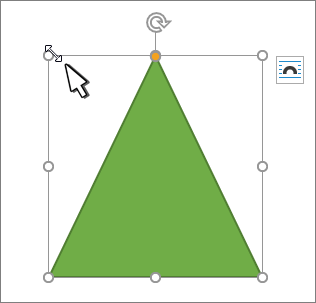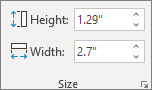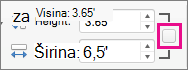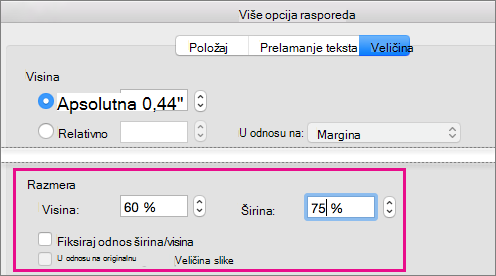Možete lako da promenite veličinu slika, okvira za tekst, oblika i WordArt objekata u Office datoteci. Možete da uklonite neželjene delove slike tako što ćete ih izrezati.
Promena veličine slike, oblika, WordArt objekta ili drugog objekata
-
Izaberite sliku, oblik, WordArt ili drugi objekat za promenu veličine.
-
Da biste povećali ili smanjili veličinu u jednom ili više putokaza, prevucite regulator veličine od centra ili ka centru, a da pri tom uradite nešto od sledećeg:
-
Da biste zadržali centar na istom mestu, pritisnite i držite taster Ctrl dok prevlačite regulator veličine.
-
Da biste održali proporcije, pritisnite i držite taster Shift dok prevlačite regulator veličine.
-
Da biste održali proporcije i zadržali centar na istom mestu, pritisnite i držite tastere Ctrl i Shift dok prevlačite regulator veličine.
-
Napomena: Promena veličine WordArt objekta ne menja veličinu teksta, već samo kontejnera. Ako želite da promenite veličinu teksta, izaberite tekst i promenite veličinu fonta na kartici Početak .
Promena veličine na tačnu visinu i širinu
-
Izaberite sliku, oblik, WordArt ili drugi objekat za promenu veličine.
Da biste promenili veličinu više objekata u isto vreme, pritisnite i držite taster Shift dok birate svaki objekat.
-
Izaberite oblikovanje oblika, Oblikovanje alatki za slike ili Alatke za crtanje Oblikovanje i unesite nove mere u polja Visina i Širina.
Napomene:
-
Ako ne vidite stavke Visinai Širina, pritisnite strelicu nadole u grupi Veličina
-
-
Ako ne možete da promenite visinu i širinu nezavisno, moraćete da otključate odnos širina/visina:
-
Izaberite pokretanje dijaloga
-
Opozovite izbor u polju Fiksiraj odnos širina/visina.
Promena veličine na tačnu proporciju
-
Izaberite sliku, oblik, WordArt ili drugi objekat za promenu veličine.
Da biste promenili veličinu više objekata u isto vreme, pritisnite i držite taster Shift dok birate svaki objekat.
-
Idite na oblikovanje oblika, Alatke za slike Oblikovanje ili Alatke za crtanje Format, u grupi Veličina izaberite pokretanje dijaloga
Napomene:
-
Ako je veličina ekrana manja, možda ćete morati da kliknete na strelicu nadole u grupi Veličina da biste videli pokretanje dijaloga.
-
-
-
Da biste birali između originalne ili druge proporcije, potvrdite ili opozovite izbor u polju Fiksiraj odnos širina/visina i unesite procenat Razmere za polja Visina ili Širina.
Brza promena veličine slike, oblika, WordArt objekta ili drugog objekata
-
Izaberite sliku, oblik, WordArt ili drugi objekat za promenu veličine.
-
Da biste povećali ili smanjili veličinu u jednom ili više putokaza, prevucite regulator veličine od centra ili ka centru, a da pri tom uradite nešto od sledećeg:
-
Da biste zadržali centar objekta na istom mestu, pritisnite i držite taster OPTION dok prevlačite regulator veličine.
-
Da biste zadržali proporcije objekta tokom promene veličine, pritisnite i držite taster SHIFT dok prevlačite ugaoni regulator veličine.
-
-
Izaberite sliku, oblik, WordArt ili drugi objekat za promenu veličine.
-
Izaberite oblikovanje slike ili Oblikovanje oblika, a zatim se uverite da je opisan izbor u polju za potvrdu Zaključaj odnos širina/visina.
-
Idite na Oblikovanje slikeili Oblikovanje oblika i unesite mere u polja Visina i Širina .
-
Izaberite sliku, oblik, WordArt ili drugi objekat za promenu veličine.
-
Idite na Oblikovanje slikeili Oblikovanje oblika > položaj >više opcija rasporeda.
-
Idite na Stavku Veličina i u okviru Razmera uverite se da je opoznaje izbor u polju za potvrdu Zaključaj odnos širina/visina.
Unesite željene procente za polja Visinai Širina.
-
Kliknite na dugme U redu kada završite.
Savet: Da biste primenili iste dimenzije na različite objekte, izaberite sve objekte, a zatim unesite dimenzije u polja Visina i Širina. Da biste izabrali više objekata, izaberite prvi objekat, a zatim pritisnite i držite taster SHIFT dok birate druge objekte.
Promena veličine slike, oblika, WordArt objekta ili drugog objekata
-
Izaberite sliku, oblik, WordArt ili drugi objekat za promenu veličine.
-
Da biste povećali ili smanjili veličinu u jednom ili više putokaza, prevucite regulator veličine od centra ili ka centru, a da pri tom uradite nešto od sledećeg:
-
Da biste zadržali centar na istom mestu, pritisnite i držite taster Ctrl dok prevlačite regulator veličine.
-
Da biste održali proporcije, pritisnite i držite taster Shift dok prevlačite regulator veličine.
-
Da biste održali proporcije i zadržali centar na istom mestu, pritisnite i držite tastere Ctrl i Shift dok prevlačite regulator veličine.
-
Napomena: Promena veličine WordArt objekta ne menja veličinu teksta, već samo kontejnera. Ako želite da promenite veličinu teksta, izaberite tekst i promenite veličinu fonta na kartici Početak .
Za precizniju kontrolu koristite verziju programa Word Veličina na kartici Alatke za slike | Oblikovanje ili na kartici Oblikovanje alatki za crtanje.